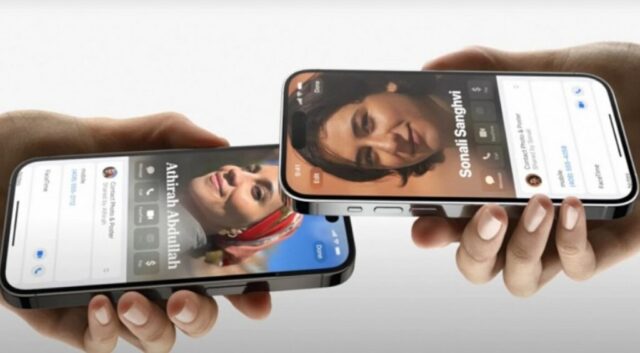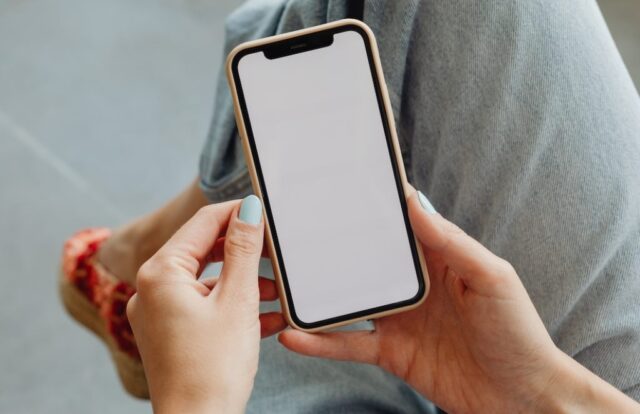Jika kalian adalah pengguna iPhone yang selalu memperbarui sistem operasi perangkat segera setelah dirilis, mungkin saat ini sudah menguji beberapa fitur yang hadir melalui iOS 17. Salah satu fitur yang lebih menarik adalah fitur NameDrop di iPhone yang memungkinkan berbagi informasi kontak secara instan dengan sesama pengguna perangkat Apple hanya dengan menyatukan gadget. Saat bertukar detail dengan seseorang yang juga mengaktifkan fitur tersebut di perangkatnya, tidak perlu mengambil langkah ekstra.
NameDrop bekerja bersama dengan pengaturan iPhone baru lainnya yang disebut Contact Posters, tampilan kontak telepon milik pengguna iPhone yang lebih menawan secara visual yang memungkinkan menyesuaikan bagaimana layar panggilan akan muncul di iPhone teman setiap kali menelepon atau FaceTime mereka. Asalkan mengaktifkan berbagi nama dan foto di tab Kontak aplikasi Telepon, siapa pun yang memiliki iPhone yang dipilih untuk berbagi informasi terbaru akan dapat melihat foto dan nama.
Menavigasi penggunaan fitur NameDrop di iPhone seharusnya cukup mudah. Bahkan ada yang mungkin mengatakan ini terlalu mudah. Mengingat fitur ini diaktifkan secara otomatis saat memperbarui ke iOS 17 atau lebih baru, fitur ini juga dilaporkan diaktifkan secara default pada model iPhone 15 apa pun. Jadi mungkin ada baiknya mencari tahu cara menonaktifkan NameDrop tersebut.
Cara mematikan fitur NameDrop di iPhone
NameDrop hanya tersedia di iPhone yang menjalankan iOS 17 atau lebih baru. Jika ingin menonaktifkannya, ikuti petunjuk sederhana berikut:
- Luncurkan aplikasi Pengaturan.
- Pergi ke Umum.
- Pilih AirDrop.
- Di bawah Start Sharing By, matikan tombol di samping Bring Devices Together.
Setelah melakukan ini, tidak akan terjadi apa-apa saat mengarahkan layar iPhone ke atas iPhone atau Apple Watch orang lain. Karena NameDrop sebagian besar merupakan fitur berbagi kontak, jika dinonaktifkan, harus menggunakan metode lain untuk mengirimkan detail kepada seseorang. Kalian dapat mengirim nomor atau email melalui teks atau aplikasi perpesanan pihak ketiga, atau memasukkannya sendiri secara manual ke telepon orang lain.
Mengapa harus mematikan NameDrop di iPhone?
Ada pengamanan kegagalan yang membuat NameDrop aman digunakan secara umum. Sebagai permulaan, ini adalah pengaturan yang dapat dibiarkan nonaktif secara default, dan dapat mengikuti instruksi yang sama yang diuraikan sebelumnya kapan pun yang diingin untuk mengaktifkannya kembali.
Selain itu, jumlah informasi yang dibagikan melalui NameDrop sepenuhnya terserah kalian dan hanya akan dibagikan ketika mengetuk tombol Bagikan. Selain itu, sama seperti konten apa pun yang dibagikan melalui AirDrop, detail akan dikirim dengan aman melalui koneksi terenkripsi.
Untuk saat ini NameDrop hanya menawarkan dua tindakan yaitu tekan Bagikan untuk melakukan pertukaran data kontak dua arah atau ketuk Hanya Terima untuk mendapatkan informasi seseorang tanpa meneruskan informasi sebagai balasannya. Jika kalian adalah tipe orang yang mudah membuat kesalahan layar sentuh dan cenderung menekan tombol yang salah, mungkin harus mempertimbangkan untuk menonaktifkan fitur tersebut dan memilih salah satu metode berbagi kontak yang paling mudah dilakukan.
Skenario lain memilih menonaktifkan NameDrop secara default adalah jika memiliki lebih dari satu perangkat yang kompatibel dengan NameDrop seperti iPhone, Apple Watch Ultra, Apple Watch Series 7 dan lebih baru, atau Apple Watch SE generasi kedua dengan setidaknya watchOS 10.1 dan sering kali menanganinya secara berdekatan. Membiarkan NameDrop tidak aktif hingga benar-benar membutuhkannya juga menghilangkan potensi fitur tersebut terpicu secara tidak sengaja oleh iPhone orang yang lewat.
Jika memutuskan untuk membiarkan NameDrop diaktifkan, pastikan tidak meninggalkan iPhone tanpa pengawasan dengan layar tidak terkunci agar orang lain tidak mencoba mengakses detail kontak tanpa disadari.